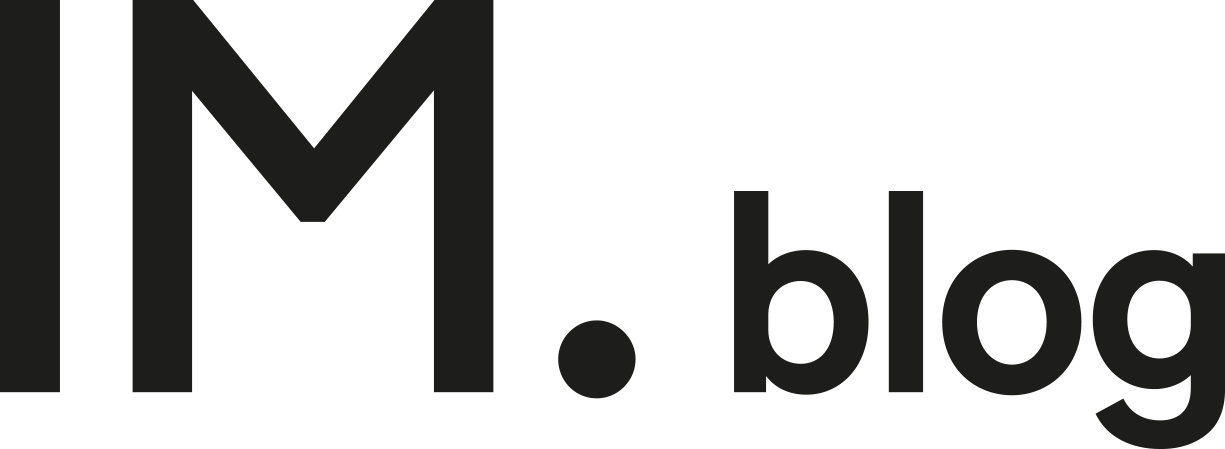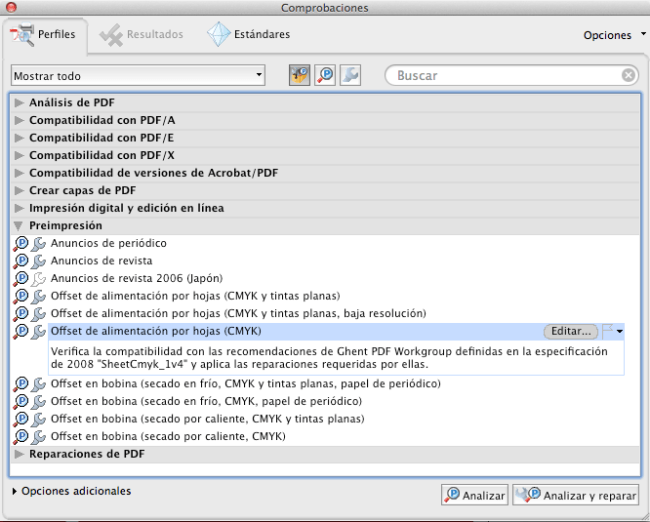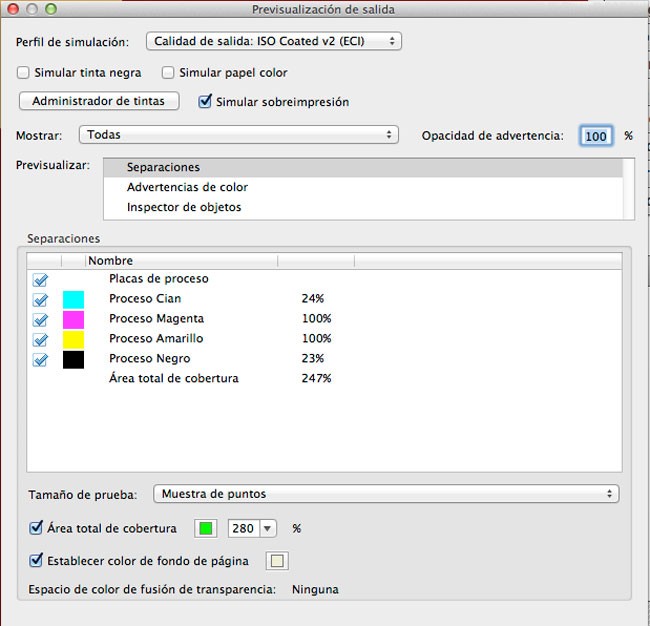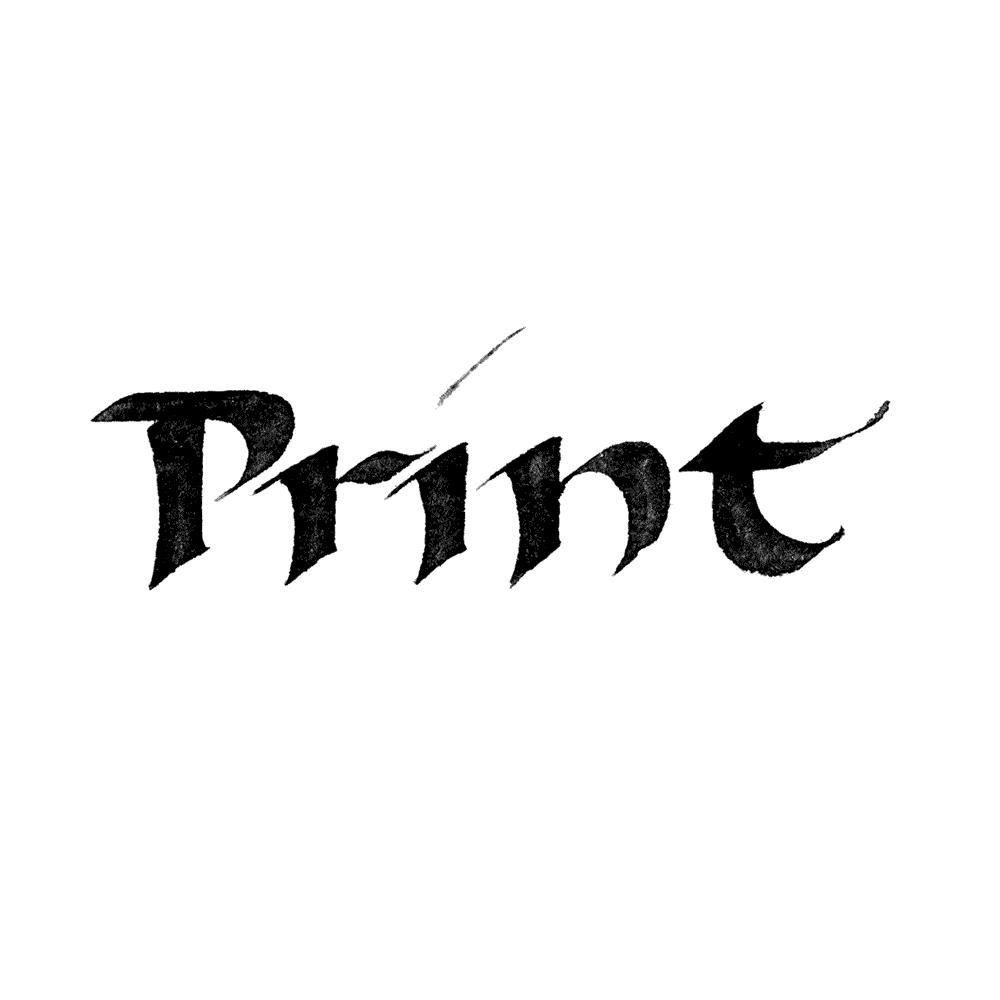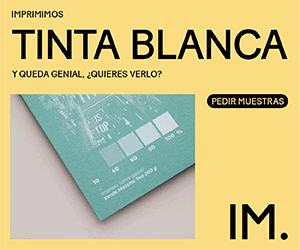El programita de diostodopoderoso Adobe para visualizar PDF es fantástico, pero a la vez muy extenso, tiene opciones para PDF multimedia, para PDF/A (¿que coño es PDF/A?), para decenas de estándares que nunca necesitaremos. Para poder meter todos estos estándares en el mismo PDF Acrobat ha salido muy completo, perdón completísimo, y eso, es un incordio si no sabemos dónde ir.
El estándar que nos interesa a nosotros para imprenta es el PDF/X y dentro de Acrobat Pro hay algunas herramientas para comprobar y validar que estamos dentro del estándar o para visualmente poder ver que las cosas están bien hechas para imprenta aunque no cumplamos con el estándar. Hay imprentas que se ponen muy burras si no se lo das bien hecho, así que mejor si al menos conocemos el tema. Al principio, te parecerá difícil, pero luego se convierte en una rutina que no podrás dejar, te hará sentirte seguro de que estás haciendo las cosas bien.
En nuestro chequeo básico de los archivos que recibimos aquí en la imprenta online, utilizamos mucho las herramientas de ‘Producción de impresión’ , las encontrarás dentro de Avanzadas/Producción de impresión. Aquí dentro hay muchas cosas y puedes trastear con varias, pero en este post te vamos a dar unos pequeños consejos para que puedas iniciarte en este mundo de preparar PDFs para imprenta.
La primera y principal que utilizamos son las comprobaciones, aquí si seleccionas un perfil para impresión offset cmyk, el programa nos sacará un informe con avisos y advertencias, indicándonos si tenemos imágenes en RGB o en baja resolución, lineas demasiado finas o textos muy pequeños, incluso si un color negro supera un límite de tinta determinado. Podremos ver fallos garrafales y luego advertencias, con los típicos colores rojos para los fallos y amarillos para los avisos que pueden pasar pero que conviene chequear.
Dentro de Producción de impresión/Previsualización de salida podremos ver infinidad de cosas en el documento, es un panel que es casi obligatorio abrir antes de enviar nada a imprenta. Por ejemplo servirá:
- Para saber si hay tintas planas
- Para comprobar si el texto es negro puro o compuesto de los 4 colores, cosa que no siempre vendrá bien, especialmente en los textos finos.
- Para revisar las sobreimpresiones
- Para simular un papel de fondo, incluso un papel de color, esto probadlo porque es muy interesante ver que va a pasar si imprimimos con un papel marrón o kraft, por ejemplo.
Como último apunte, decir que en las preferencias de acrobat (demasiado extensas, por cierto) podremos encontrar también una pestaña de previsualización de página. Lo ideal para trabajar en artes gráficas es que nos muestre las lineas de corte de la página, sangrado y el tamaño de página del PDF, con esto vamos a conseguir salvar un montón de problemas ya que en todo momento, veremos si lo que sacamos de nuestro programa de maquetación es correcto en cuanto a tamaño. Os dejo una imagen de las preferencias de Adobe Acrobat Pro, en la pestaña de previsualización de página. Especial atención a la imagen porque hay miles de opciones y además no han traducido del inglés artbox, trimbox y bleedbox.
 Por último, te recomiendo que visites la página de ayuda de Adobe, encontrarás algunos datos sobre estas herramientas para producción de impresión.
Por último, te recomiendo que visites la página de ayuda de Adobe, encontrarás algunos datos sobre estas herramientas para producción de impresión.